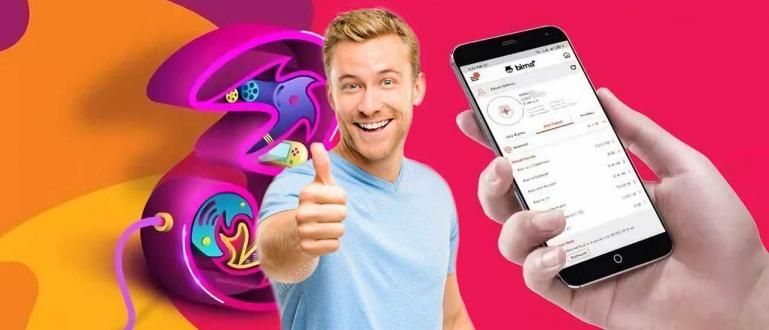Apple ల్యాప్టాప్ లాగా MacOS ఉన్న ల్యాప్టాప్ కలిగి ఉండాలనుకుంటున్నారా? ఇక్కడ, సులభంగా మరియు ఆచరణాత్మకంగా Windows 10ని macOSకి మార్చడం ఎలా!
పదుల లేదా పదిలక్షల ధర కలిగిన Apple ల్యాప్టాప్ ఉందా? అవును, అయితే మీకు కావాలి, ముఠా?
దురదృష్టవశాత్తు, Apple ల్యాప్టాప్ల సాపేక్షంగా అధిక ధర ఈ ల్యాప్టాప్ను నిర్దిష్ట వ్యక్తులకు మాత్రమే అందుబాటులో ఉంచుతుంది.
వాస్తవానికి, కాలిఫోర్నియాలో ఉన్న ఒక సాంకేతిక సంస్థచే తయారు చేయబడిన ఈ ల్యాప్టాప్ ఉత్పత్తి మాకోస్ ఆపరేటింగ్ సిస్టమ్ను అందిస్తుంది, ఇది కొంతమంది వ్యక్తులు ఎంతో ఇష్టపడే సరళమైన ఇంకా సొగసైన రూపాన్ని కలిగి ఉంది.
కానీ అదృష్టవశాత్తూ, ల్యాప్టాప్ను మాకోస్, గ్యాంగ్ లాగా కలిగి ఉండాలనుకునే మీలో ఆశ యొక్క మెరుపు ఉంది. ఆసక్తిగా ఉందా? రండి, దిగువ పూర్తి కథనాన్ని చూడండి!
విండోస్ 10ని మాకోస్గా ఎలా మార్చాలి
Windows 10 ఆపరేటింగ్ సిస్టమ్తో ల్యాప్టాప్లో మాకోస్ను పోలి ఉండటం అసాధ్యం అని మీలో కొందరు అనుకోవచ్చు.
నిజానికి వింత కాదు, రెండు కంప్యూటర్ ఆపరేటింగ్ సిస్టమ్లు ప్రదర్శన పరంగా చాలా భిన్నంగా ఉంటాయి.
కానీ, మీలో ఇప్పటికీ ఇది జరగగలదని ఆశిస్తున్న వారి కోసం, Windows 10ని MacOSకి సులభంగా మరియు ఆచరణాత్మకంగా ఎలా మార్చాలో Jaka మీకు ఇక్కడ చూపుతుంది.
దశ 1 - macOS ట్రాన్స్ఫర్మేషన్ ప్యాక్ని డౌన్లోడ్ చేయండి
Windows 10 యొక్క రూపాన్ని MacOS ను పోలి ఉండేలా మార్చడానికి మీరు చేయవలసిన మొదటి అడుగు అనే అప్లికేషన్ని డౌన్లోడ్ చేయడం. macOS ట్రాన్స్ఫర్మేషన్ ప్యాక్ 5.0.
మీరు చిరునామాలో WindowsXLive సైట్లో అప్లికేషన్ను డౌన్లోడ్ చేసుకోవచ్చు //www.windowsxlive.net/macos-transformation-pack/. అప్పుడు స్క్రోల్ చేయండి పేజీ దిగువకు మరియు డౌన్లోడ్ బటన్ను క్లిక్ చేయండి.

- ఈ అప్లికేషన్ తర్వాత పొడిగింపును కలిగి ఉంటుంది .రార్.
దశ 2 - యాప్ని తెరిచి, ఇన్స్టాల్ చేయండి
MacOS ట్రాన్స్ఫర్మేషన్ ప్యాక్ 5.0 అప్లికేషన్ డౌన్లోడ్ చేయబడిన తర్వాత, అప్లికేషన్ను ఇన్స్టాల్ చేయడం తప్పక చేయవలసిన తదుపరి దశ.
మీరు డౌన్లోడ్ చేసిన అప్లికేషన్ సేవ్ చేయబడిన ఫోల్డర్ను తెరవండి ఎడమ క్లిక్ అప్పుడు "ఓపెన్" ఎంపికను ఎంచుకోండి లేదా యాప్పై డబుల్ క్లిక్ చేయండి.
ఆ తర్వాత, అప్లికేషన్ పాస్వర్డ్ అడిగితే మీరు టైప్ చేయండి thememypc.net ఆపై బటన్ క్లిక్ చేయండి అలాగే.

- అప్పుడు, ఒక విండో కనిపిస్తుంది వినియోగదారుని ఖాతా నియంత్రణ అనువర్తనాన్ని అమలు చేయడానికి అనుమతిని అభ్యర్థించడానికి. ఇక్కడ మీరు బటన్ను క్లిక్ చేయండి అలాగే.

దశ 3 - PCని పునఃప్రారంభించండి
ఇన్స్టాల్ చేసే ప్రక్రియలో విండో నోటిఫికేషన్ ద్వారా బ్లాక్ చేయబడితే "పెండింగ్లో ఉన్న ఫైల్లను నవీకరించడం కనుగొనబడింది" దిగువ చిత్రం వలె, మీరు బటన్ను క్లిక్ చేయండి "అవును" ఆపై బటన్ను మళ్లీ క్లిక్ చేయండి "అలాగే".
ఆ తర్వాత, మీ ల్యాప్టాప్ లేదా కంప్యూటర్ స్వయంచాలకంగా పునఃప్రారంభించబడుతుంది.

దశ 4 - దశ నం.2ని పునరావృతం చేయండి
- ల్యాప్టాప్ మళ్లీ ఆన్ చేయబడితే, మీరు MacOS ట్రాన్స్ఫర్మేషన్ ప్యాక్ 5.0 అప్లికేషన్ను మళ్లీ ఇన్స్టాల్ చేయండి జాకా ముందుగా వివరించిన స్టెప్ నెం.2ని పునరావృతం చేయడం ద్వారా, ముఠా.
దశ 5 - యాప్ సెట్టింగ్లను సెట్ చేయండి
- MacOS ట్రాన్స్ఫర్మేషన్ ప్యాక్ 5.0 అప్లికేషన్ ఇప్పటికే తెరిచి ఉంటే, మీరు చేయవలసిన తదుపరి దశ చిత్రం ప్రకారం అప్లికేషన్ సెట్టింగ్లను సెట్ చేయండి ApkVenue క్రింద జోడించబడింది.

అలాగే, మీరు Jaka చేసినదానిని పోలిన ఎంపికను ఎంచుకుని, టిక్ చేసారని నిర్ధారించుకోండి, అవును, గ్యాంగ్!
ప్రతిదీ ఒకేలా ఉంటే, అప్పుడు మీరు "ఇన్స్టాల్" బటన్ను క్లిక్ చేయండి మరియు ఇన్స్టాలేషన్ ప్రాసెస్ రన్ అవుతుంది.
దశ 6 - PCని మళ్లీ ప్రారంభించండి
- ఇన్స్టాలేషన్ ప్రాసెస్ పూర్తయితే, తర్వాత మీరు వెంటనే ఈ దశలో స్వయంచాలకంగా సెట్టింగ్ల పేజీకి తీసుకెళ్లబడతారు కేవలం సెట్టింగ్ల విండోను మూసివేయండి ఎగువ కుడి మూలలో ఉన్న "X" చిహ్నాన్ని క్లిక్ చేయడం ద్వారా.

- ఆ తర్వాత ఇన్స్టాల్ విండో కనిపిస్తుంది మరియు "సరే" బటన్ క్లిక్ చేయండి. కాబట్టి పదేండ్ల సారి, మీ ల్యాప్టాప్ మళ్లీ రీస్టార్ట్ అవుతుంది, ముఠా.

దశ 7 - స్క్రీన్ డిస్ప్లే మారడానికి వేచి ఉండండి
పునఃప్రారంభ ప్రక్రియ పూర్తయిన తర్వాత, Apple ల్యాప్టాప్ల యొక్క సాధారణ macOS రూపాన్ని పోలి ఉండేలా డెస్క్టాప్ పేజీ స్క్రీన్ నిజంగా మారే వరకు మీరు వేచి ఉండండి.
ఈ దశలో ప్రక్రియకు కొన్ని నిమిషాలు మాత్రమే పడుతుంది, చివరకు టాస్క్బార్ మరియు MacOS డెస్క్టాప్లోని చిహ్నాలు అన్నీ కనిపిస్తాయి.
మీరు అప్లికేషన్ను సరిగ్గా ఇన్స్టాల్ చేయగలిగితే, Windows 10 యొక్క రూపాన్ని ఈ క్రింది విధంగా MacOS లాగా మార్చవచ్చు.

MacOSలో కనిపించే విధంగా ఉండటానికి, మీరు డెస్క్టాప్ పేజీకి ఎడమ వైపున కనిపించే చిహ్నాలను తీసివేయడం ద్వారా కొద్దిగా అనుకూలీకరణను కూడా చేయవచ్చు.
ఎలా? పద్ధతి మీరు ప్రారంభంలో ఊహించినంత కష్టం కాదు, సరియైనదా? ఈ కొత్త రూపంతో, మీ ల్యాప్టాప్ ఒకే విధమైన రూపాన్ని కలిగి ఉండదు-ఇదంతా విండోస్ ఆపరేటింగ్ సిస్టమ్లో విలక్షణమైనది.
సరే, మీ Windows 10 OSతో మీ ల్యాప్టాప్ రూపాన్ని మార్చడానికి ఇది ఒక సులభమైన మార్గం, తద్వారా ఇది Apple యొక్క macOS, గ్యాంగ్ రూపాన్ని పోలి ఉంటుంది. పై పద్ధతిని ఉపయోగించడం ద్వారా, మీరు ఇప్పటికే ఒక అప్లికేషన్తో చాలా మంది కోరుకునే macOS "ఫ్లేవర్" ల్యాప్టాప్ రూపాన్ని అనుభవించవచ్చు. ఆసక్తికరంగా ఉందా? గురించిన కథనాలను కూడా చదవండి ల్యాప్టాప్లు లేదా ఇతర ఆసక్తికరమైన కథనాలు ఫడ్లీ సాధించిన విజయం.నిరాకరణ: